
制作PPT课件时,我们经常会遇到连接问题。一般我们按照问题的先后顺序设置动画,播放时点击鼠标,连接顺序出现。你能扰乱秩序吗?点击哪个项目,连接线会出现?让我们来看看详细的教程。
软件名称:PowerPoint2017简体中文免费完整版软件大小:60.7MB更新时间:2016-12-12立即下载1。在PPT2010中插入单独的文本框输入主题和选项,然后根据正确答案插入连接。
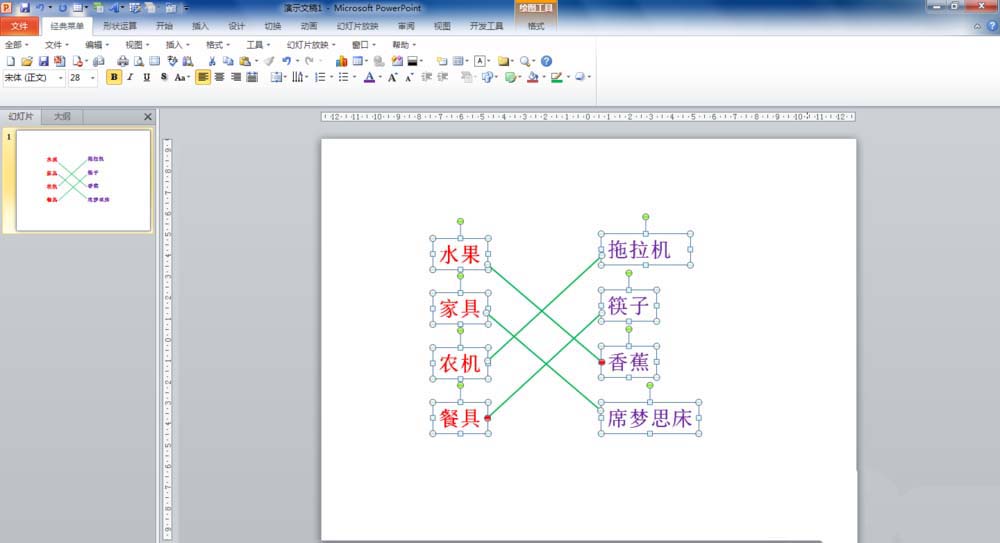
2.选择第一个连接,单击“动画”选项卡,单击“高级动画”组中的“添加动画”按钮,然后在弹出的下拉列表的“输入”类别中选择“擦除”。
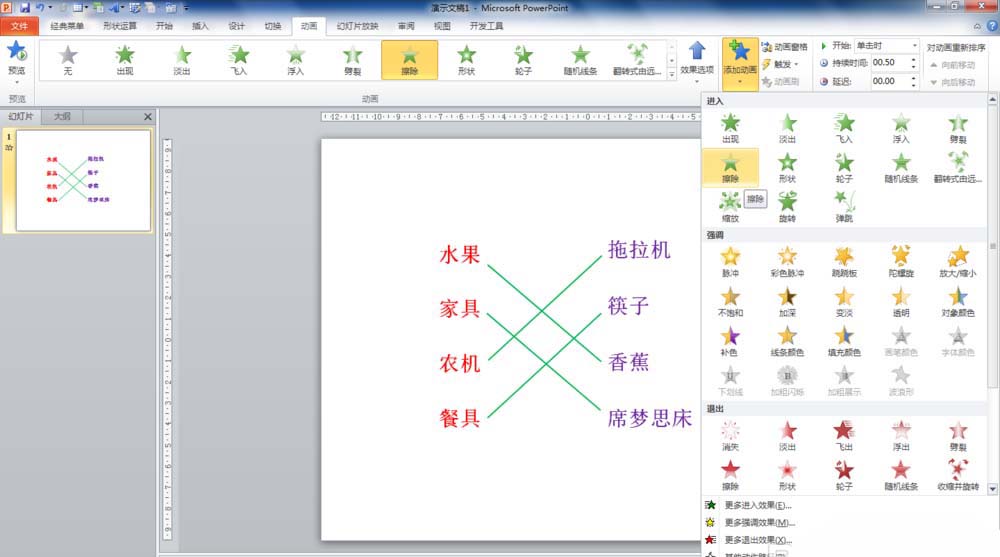
3.点击“动画”组中的“效果选项”,在下拉列表中选择“从左开始”,在“计时”组中的“开始:点击时”保持不变。
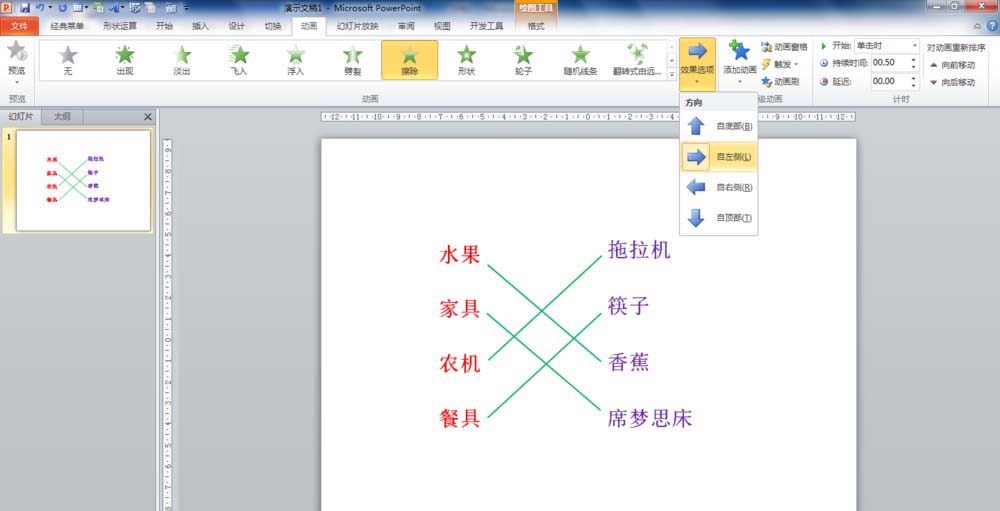
4.单击开始选项卡,单击编辑组中的选择按钮,然后单击选择窗格打开选择窗格。
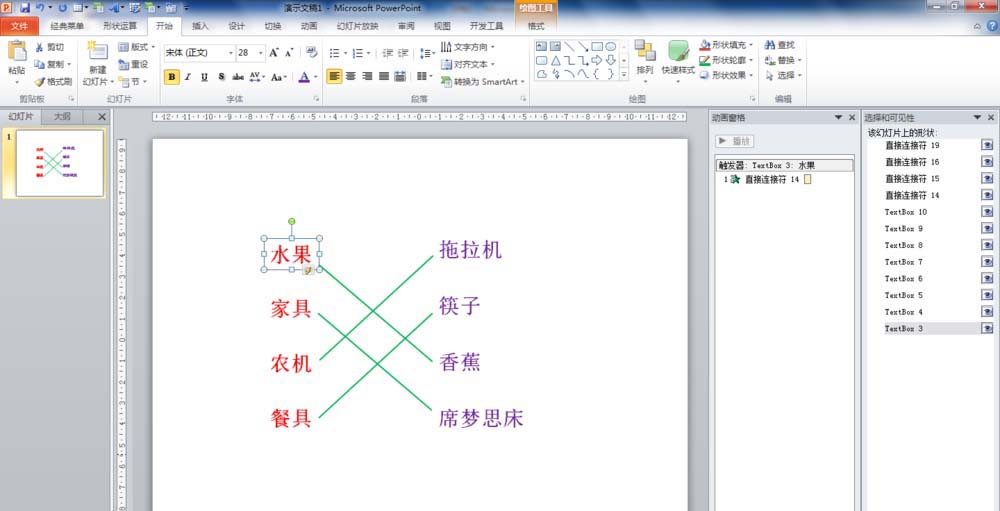
5.依次单击选择窗格中的对象名称,查看它们在幻灯片中对应的对象。为以后选择触发器做准备。
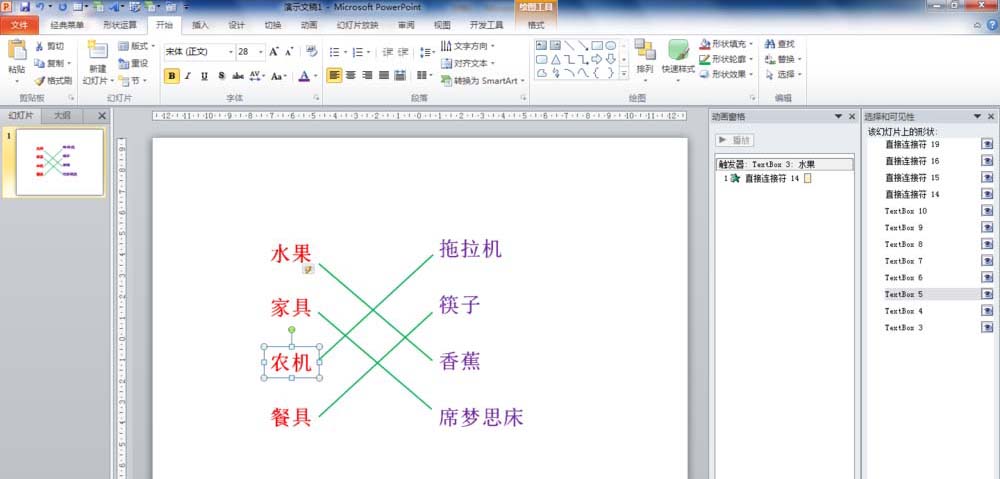
6.单击第一个连接,单击“动画”选项卡,单击“高级动画”组中的“触发器”按钮,然后选择“单击”和左侧第一个标题文本的名称。例如,这里的“水果”对应“textbox3”。其他连接也可以用同样的方式设置。这样,在展示PPT的时候,点击哪个主题出来哪个连接。
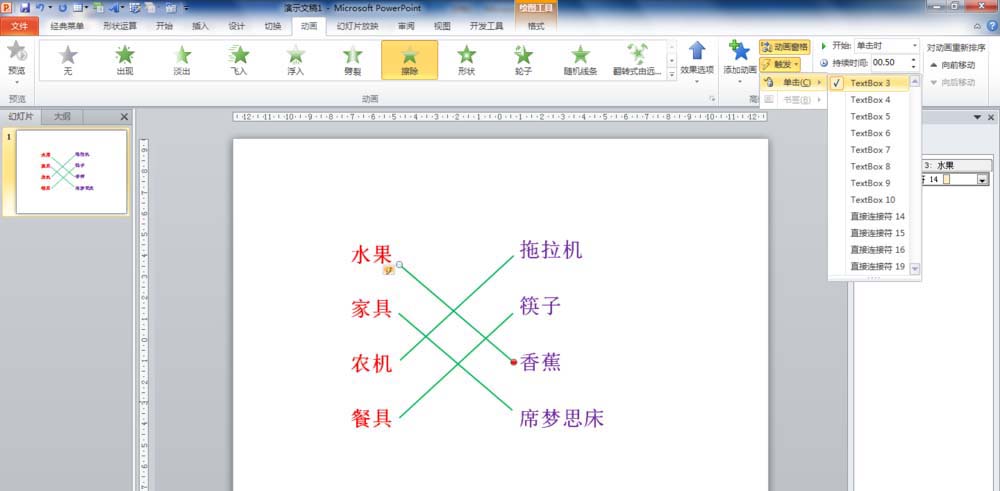
以上就是ppt动画的制作方法,希望大家喜欢,请继续关注。
相关建议:
如何用ppt制作Tik Tok人物的动画效果?
如何在ppt中设计加载进度开始时的动画效果?
如何在ppt图片的动画中加入虚拟阴影?